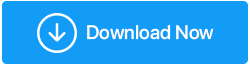Activați acum izolarea nucleului în Windows 10/11
Publicat: 2021-12-21Actorii amenințărilor construiesc amenințări complicate și mult mai periculoase (coduri rău intenționate) decât au făcut înainte. Multe dintre aceste coduri rău intenționate sunt capabile să modifice procesul de bază al sistemului dvs. de operare. Aceste amenințări chiar blochează claxonele cu sistemele de securitate și au existat cazuri în care au putut chiar să le saboteze.
În acest sens, Microsoft a împuternicit sistemele Windows 10 și 11 cu o caracteristică numită Core isolation. Ce este această caracteristică și ceea ce face de fapt va forma restul postării. Dar, înainte de a continua și de a activa această caracteristică, să aruncăm o privire la câteva cerințe preliminare.
| Pentru cine sunt aceste premise? |
|---|
| Dacă ați primit cele mai recente actualizări lansate de Microsoft sau aveți cele mai recente mașini Windows 10, nu ar trebui să vă confruntați cu nicio problemă. De asemenea, dacă aveți un computer sau un desktop care a fost deja încărcat cu Windows 11, nu va trebui să vă confruntați cu nicio problemă atunci când activați caracteristica de izolare Core. Cu toate acestea, problema constă în sistemele de operare mai vechi – De exemplu, sistemele de operare pe 32 de biți sau cele care au încetat să mai primească actualizări regulate sau complet de la Microsoft, în special cele care se adresează șoferilor. Astfel de dispozitive le poate fi greu să activeze caracteristica de izolare Core și mai mult integritatea memoriei. Încercați să activați funcția pe un dispozitiv incompatibil? S-ar putea să vedeți opțiunea, dar dacă încercați să activați funcția, aceasta va lista toate driverele incompatibile , probabil va verifica eventualele discrepanțe și apoi va face gri. În ceea ce privește driverele învechite, avem o soluție superbă pe care am menționat-o spre sfârșitul acestei postări. 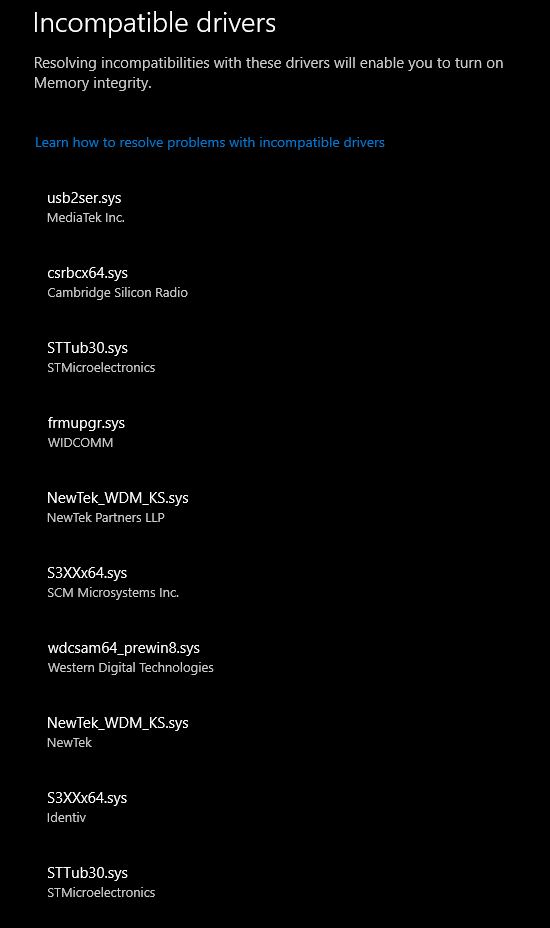 Conform Microsoft, pentru ca dispozitivul dvs. Windows 10 să îndeplinească cerințele standard de securitate hardware, dispozitivul dvs. ar trebui să aibă -
|
Cum să activați izolarea nucleului în Windows 10/11:
Listă de conținut
- Ce este izolarea nucleului în Windows 10 și 11?
- Ce este integritatea memoriei?
- Cum să activați/dezactivați izolarea nucleului în Windows 10 și 11
- Informații importante privind șoferii incompatibili
Ce este izolarea nucleului în Windows 10 și 11?
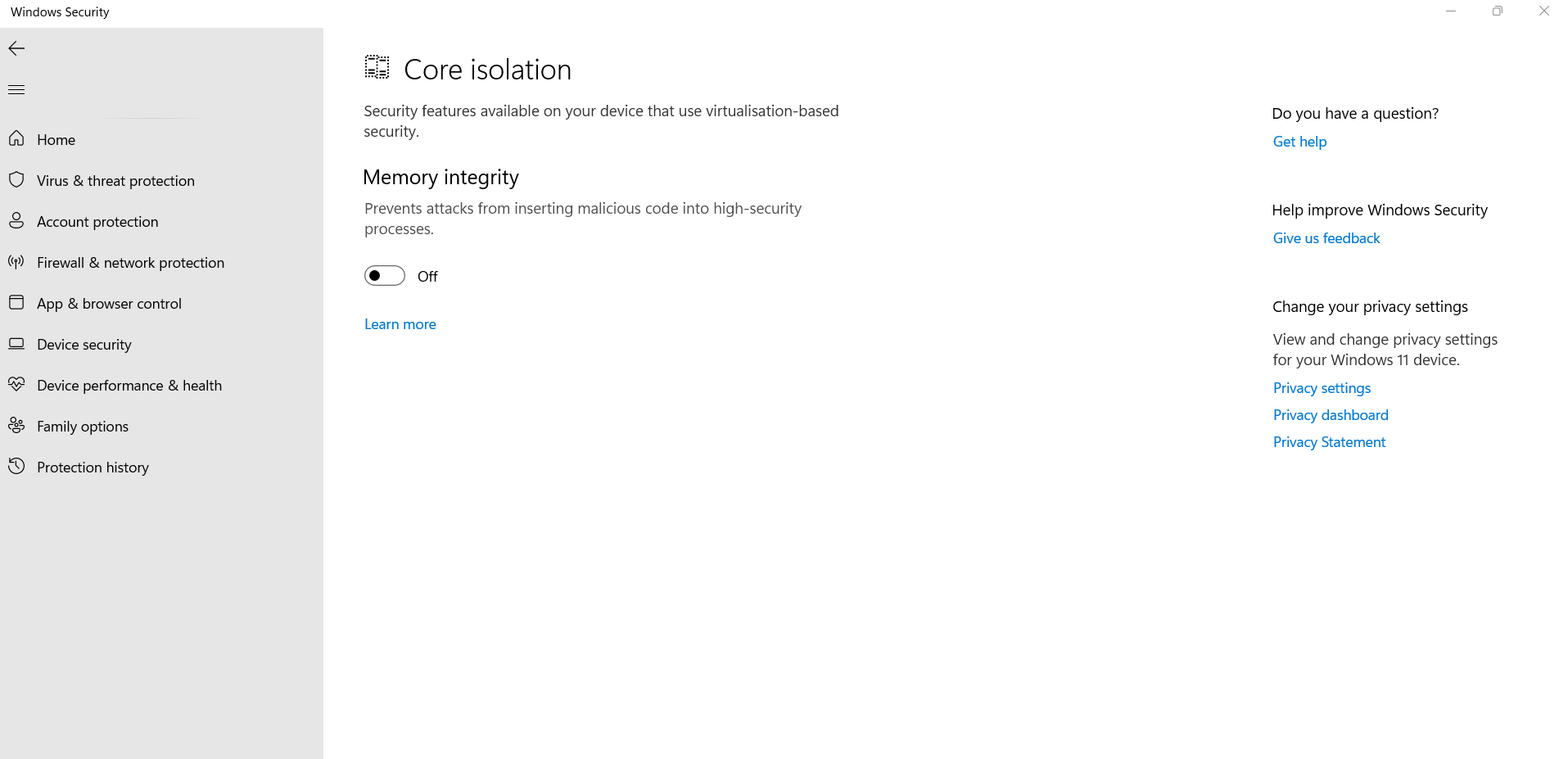
Izolarea miezului poate fi considerată un strat suplimentar de protecție. Este o caracteristică de securitate importantă a Windows care protejează procesele de bază Windows de software-ul rău intenționat. Face asta izolând aceste procese de bază într-un mediu virtualizat și izolându-le în memorie.
Mai precis, folosește caracteristici de virtualizare hardware cu ajutorul cărora creează o zonă securizată a memoriei sistemului. Această zonă rămâne izolată de restul sistemului de operare. Aici devine sigur și ușor pentru Windows să execute procesoarele de sistem. Este această zonă sigură și sigură în care Windows rulează și software-ul de securitate. Toate procesele importante ale sistemului de operare sunt protejate și nimic din ceea ce rulează în afara acestei zone securizate nu le poate modifica.
Securitate dispozitiv > Izolare de bază
Ce este integritatea memoriei?
Când vizitați funcția de izolare de bază, întâlniți și submeniul Integritate memorie. Este, de asemenea, cunoscut sub numele de Hypervisor-protected Code Integrity (HVCI).
În cazul unui atac rău intenționat , procesele de înaltă securitate sunt primele pe care le atacă un cod rău intenționat. Când activați această setare, orice cod rău intenționat iminent nu va putea accesa niciun proces de înaltă securitate. Acum, cum se întâmplă asta? Caracteristica face dificilă deturnarea computerului oricărui software rău intenționat folosind orice drivere de nivel scăzut. Un șofer de nivel scăzut ar putea însemna un șofer învechit sau incompatibil.
Să ne scufundăm puțin mai adânc și este și interesant -
Orice program rău intenționat care intenționează să execute o bucată de cod posibil periculoasă va trebui să treacă acest cod prin integritatea memoriei și să-l verifice. Și, cu excepția cazului în care integritatea memoriei găsește codul în siguranță, nu îl va verifica. Oricât de complicat și de mare ar părea procesul, este mult mai rapid.

În zilele noastre, în care atacatorii rău intenționați compilează cod care poate „sabota” cu ușurință sistemele de securitate neprotejate, integritatea memoriei acționează cu siguranță ca un strat în care nu este ușor de spart.
Cum să activați/dezactivați izolarea nucleului în Windows 10 și 11
Pentru a activa izolarea Core în Windows 11, puteți lua fie o rută scurtă, fie o rută mai ușoară mai lungă.
Traseu scurt -
1. În căutarea Windows, tastați core isolation
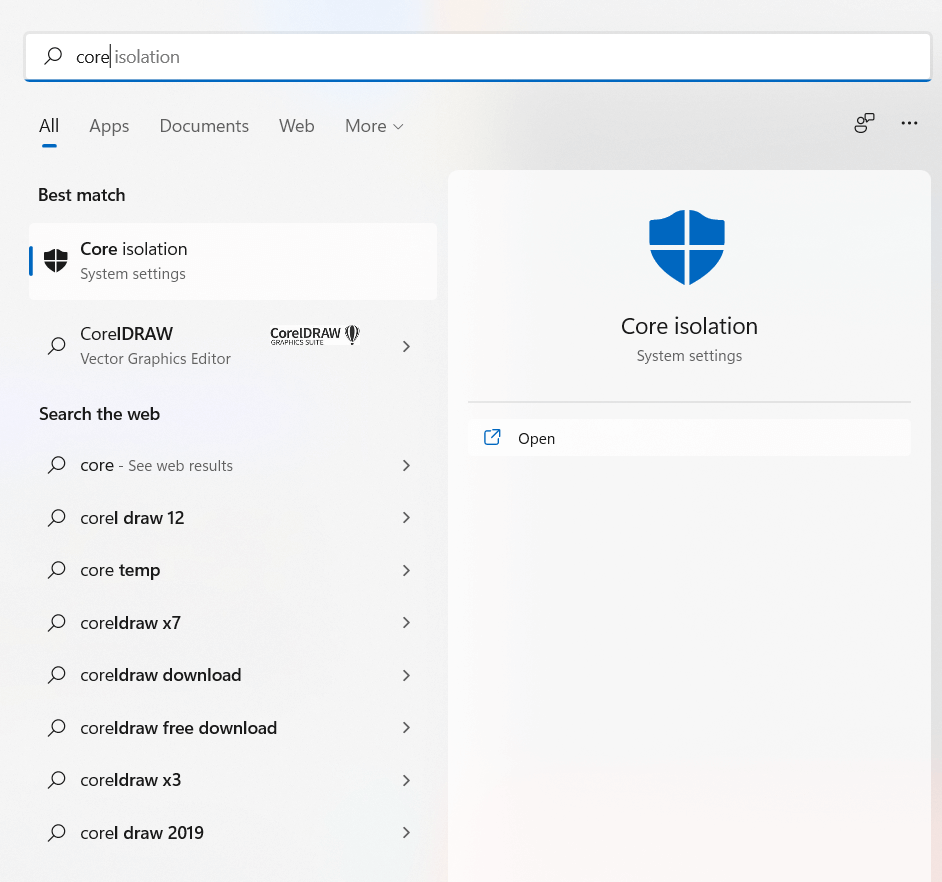
2. Din partea dreaptă, faceți clic pe Deschidere
3. Faceți clic pe comutatorul de comutare de sub Integritate memorie pentru al activa
4. Acum vi se va solicita să reporniți computerul
Traseu mai lung
1. Faceți clic pe Start
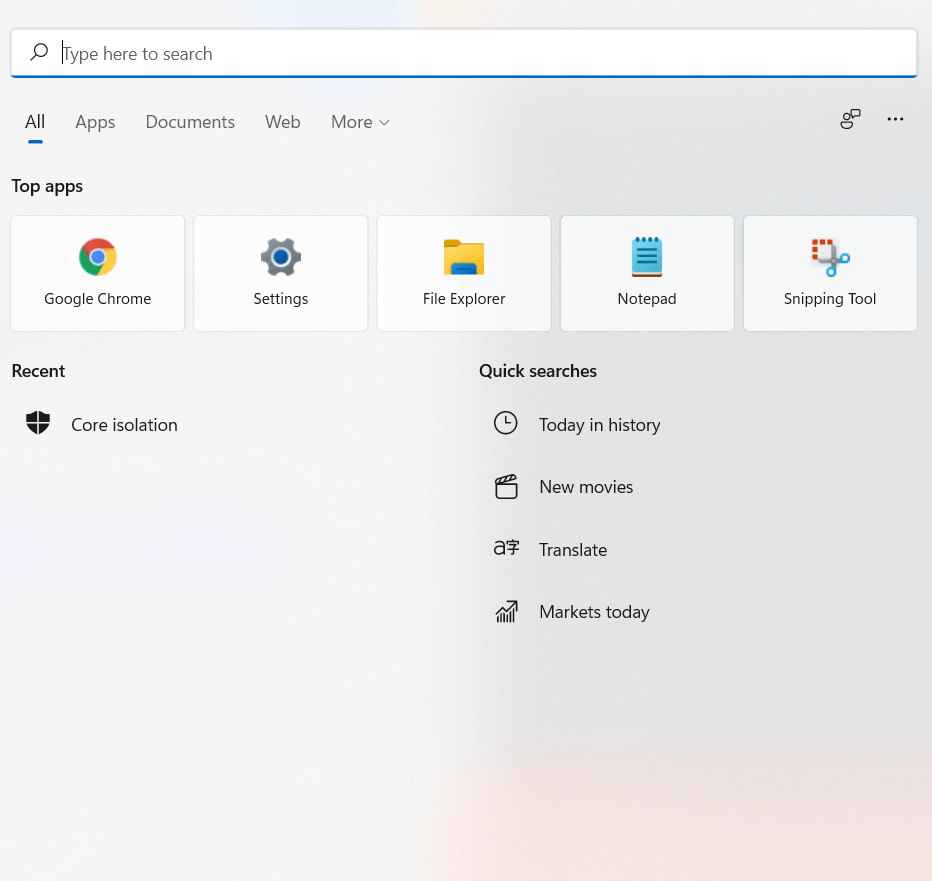
2. Introduceți windows security
3. Faceți clic pe Deschidere din partea dreaptă
4. Când se deschide Windows Security , faceți clic pe Device security din partea stângă
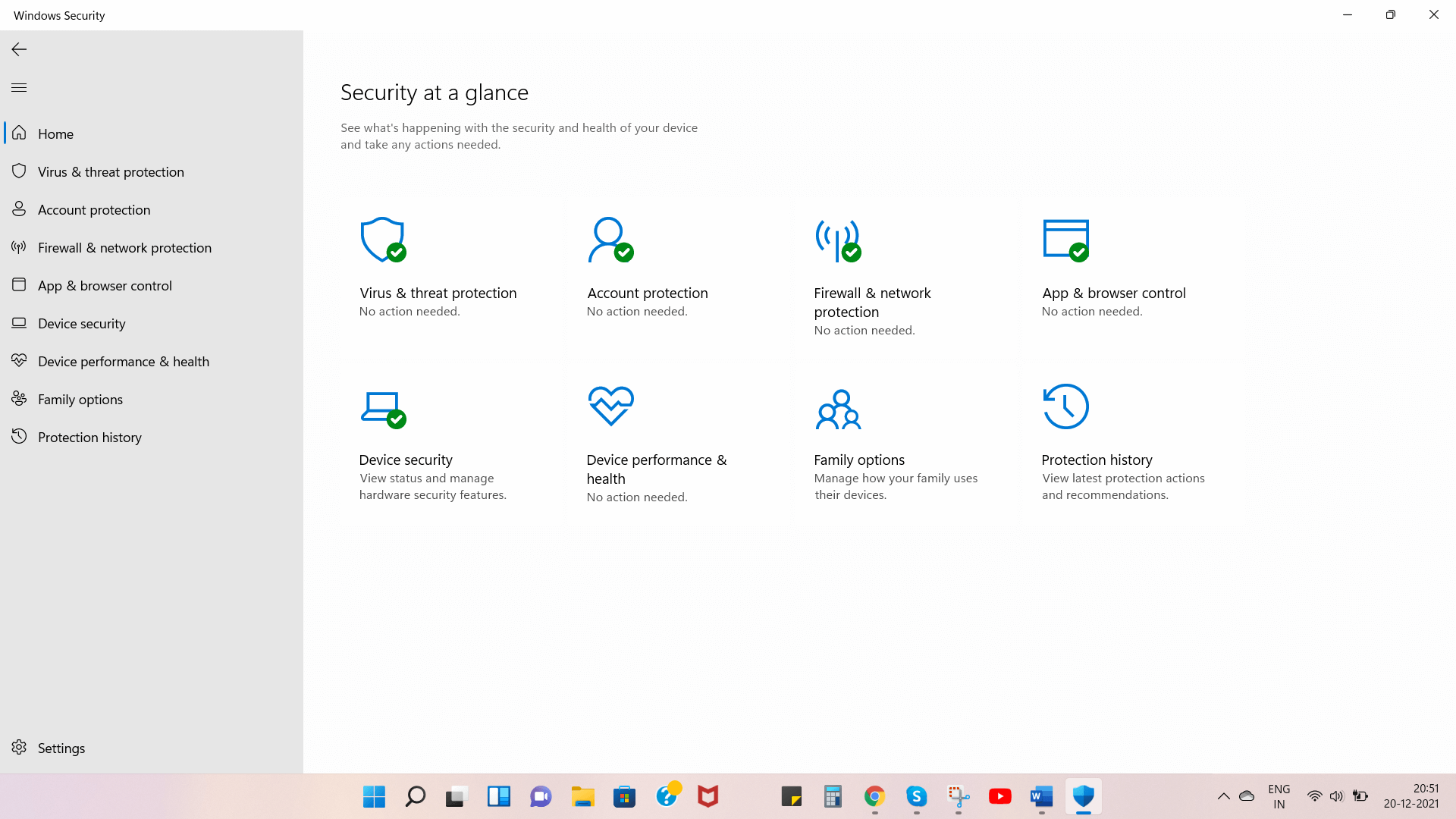
5. Din partea dreaptă faceți clic pe Detalii de izolare de bază sub Izolare de bază
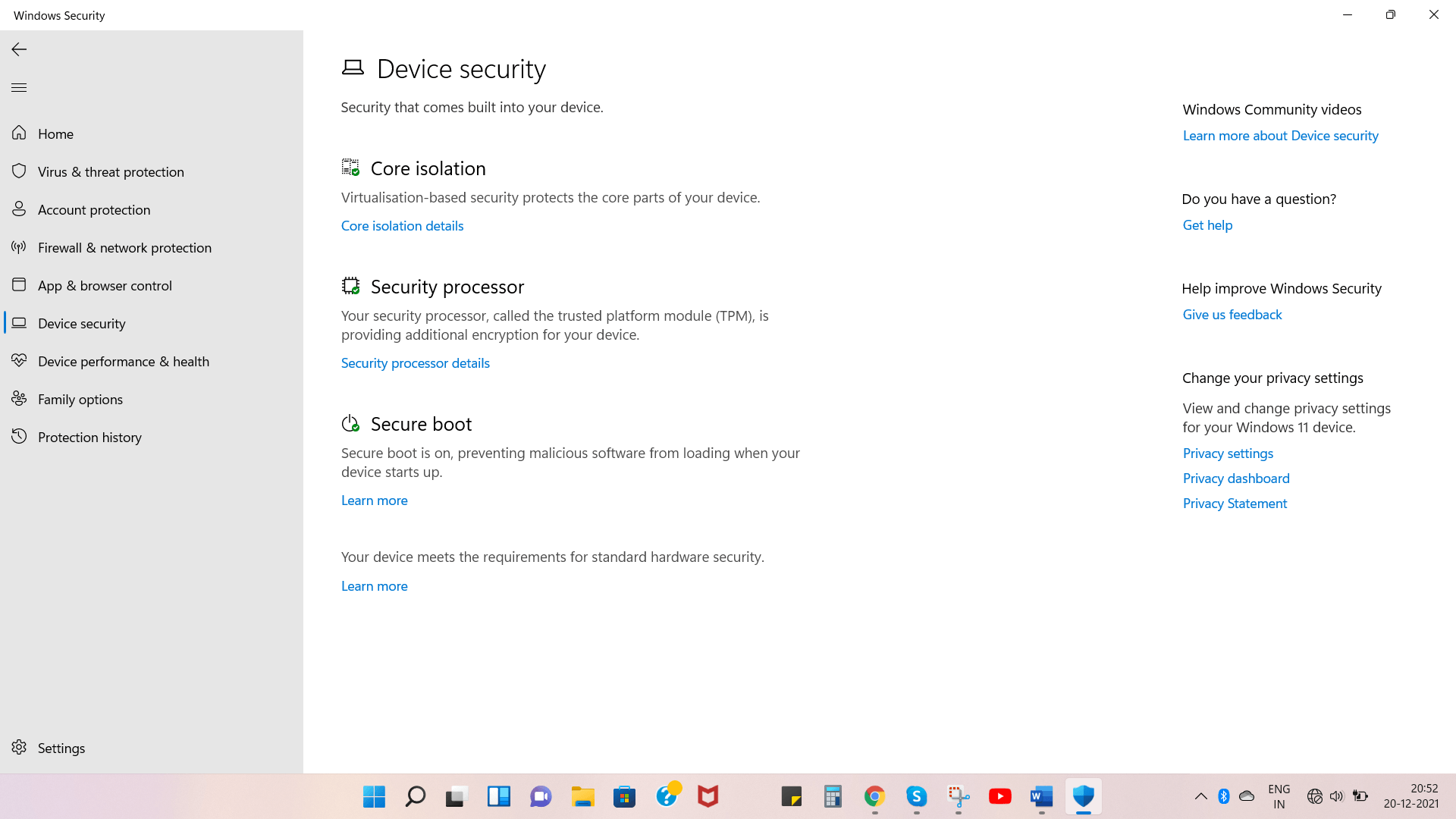
6. Faceți clic pe comutatorul de comutare de sub Integritate memorie pentru al activa
7. Acum vi se va solicita să reporniți computerul
Informații importante privind șoferii incompatibili
După ce ați activat integritatea memoriei, dacă încercați să instalați un dispozitiv cu un driver incompatibil, este posibil să vedeți mesajul ca în captura de ecran de mai jos.
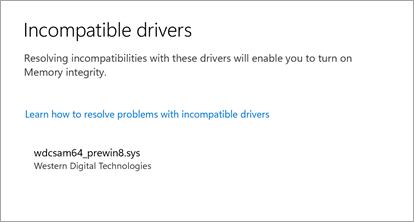
Deci, cum abordezi această problemă?
Puteți fie să verificați pe site-ul web al producătorului dacă au un driver actualizat, fie să așteptați până când dispozitivul are un driver compatibil disponibil. Iată o modalitate și mai ușoară de a rezolva această problemă. Puteți utiliza un instrument specializat de actualizare a driverelor pentru a înlocui driverele incompatibile sau corupte cu un driver actualizat. Advanced Driver Updater este un astfel de utilitar. Baza sa de date constă din mii de drivere, iar când vine vorba de actualizarea driverelor, Advanced Driver Updater este una dintre cele mai populare opțiuni în rândul utilizatorilor.
Cum să utilizați programul avansat de actualizare a driverelor?
1. Descărcați, instalați și rulați Advanced Driver Updater
2. Faceți clic pe butonul Start Scan Now , când Advanced Driver Updater va scana computerul pentru drivere învechite sau corupte și vă va solicita dacă există actualizări disponibile
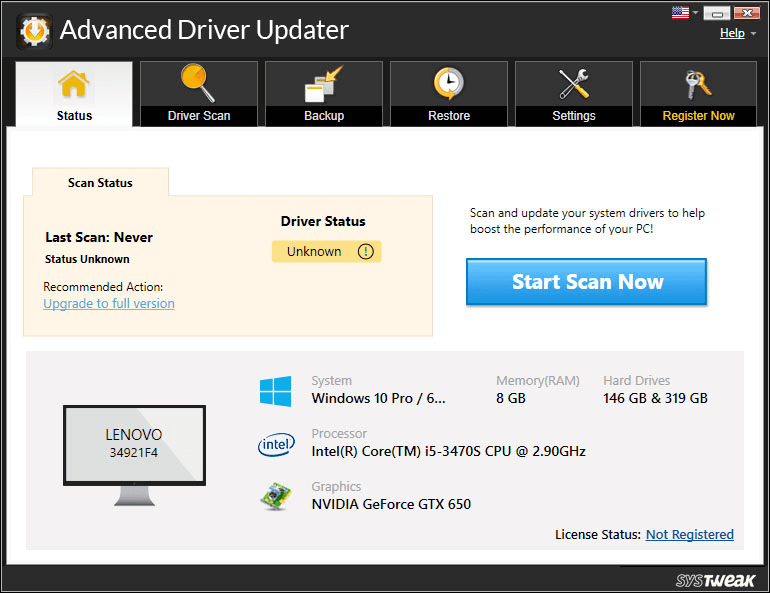
3. Vă recomandăm să creați o copie de rezervă a driverelor înainte de a face clic pe Actualizare driver . Acest lucru se va dovedi a fi util dacă ceva nu merge bine după ce driverul este actualizat și îl puteți rula înapoi la o versiune anterioară
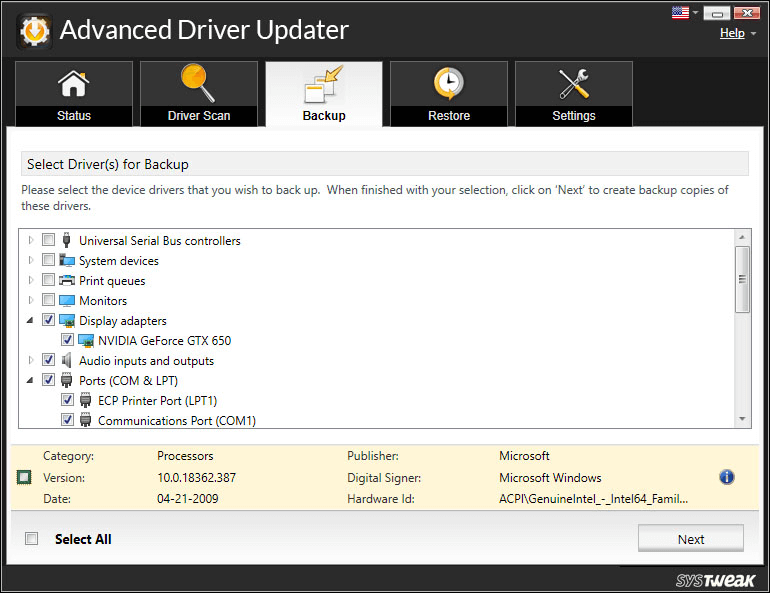
4. Pentru a actualiza un driver, faceți clic pe opțiunea Actualizare driver de lângă numele driverului
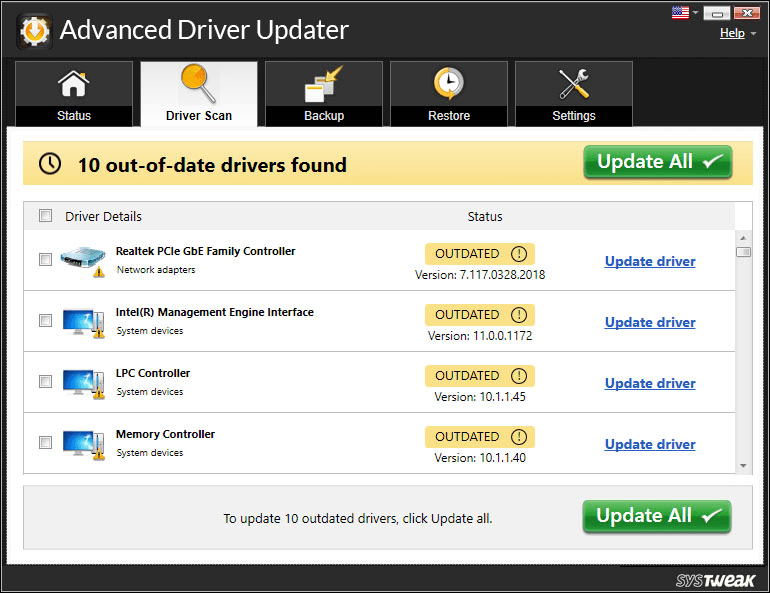
5. Așteptați ca actualizarea să aibă loc
Există vreo repercusiune dacă activați izolarea de bază în Windows 11?
Când este activată, izolarea Core poate cauza probleme cu mașinile virtuale (de exemplu, Virtualbox VMWare) sau cu anumite aplicații. Acest lucru s-ar întâmpla deoarece integritatea memoriei necesită ajutorul hardware-ului de virtualizare al sistemului dumneavoastră. În afară de asta, este mai mult sau mai puțin un avantaj care ține sistemul de operare și procesele sale cruciale împiedicate chiar și de cele mai avansate amenințări rău intenționate.